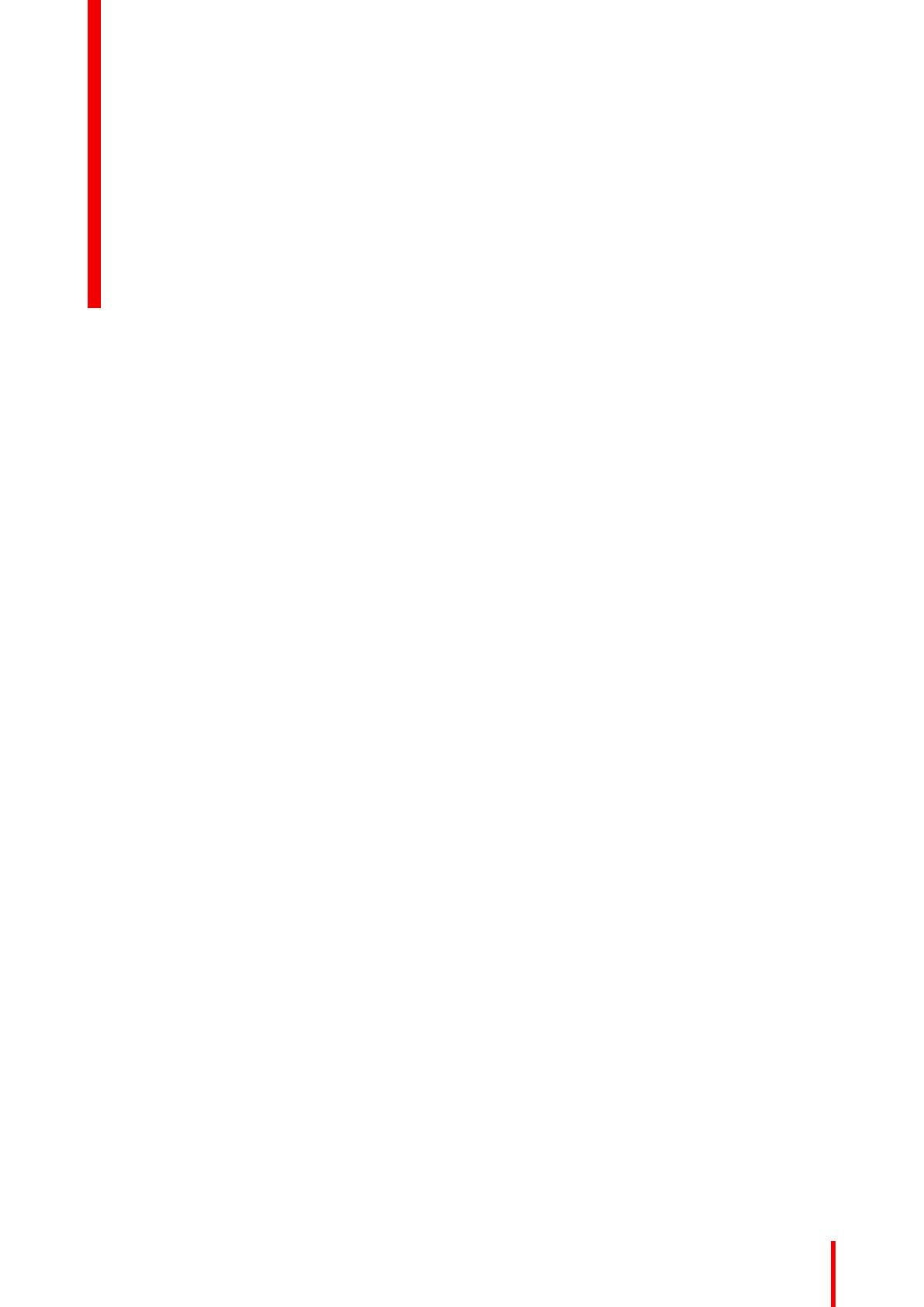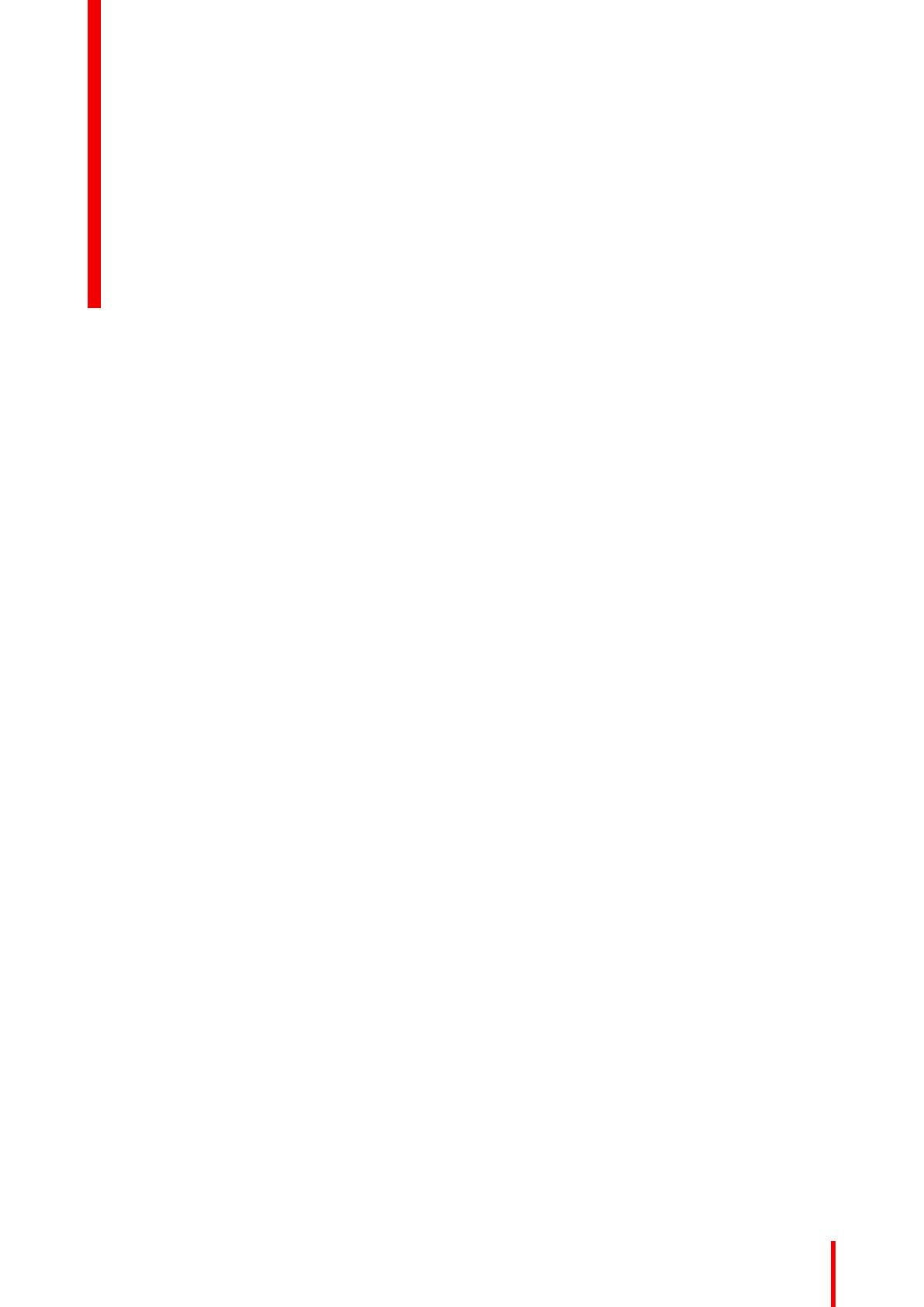
3R5911667SK /03 AMM215WTTP
1 Vitajte!..................................................................................................................................................................................................................5
1.1 Obsah balenia......................................................................................................................................................................................6
1.2 Opis produktu.......................................................................................................................................................................................6
2 Inštalácia...........................................................................................................................................................................................................9
2.1 Pracovný priestor............................................................................................................................................................................10
2.2 Rozbalenie..........................................................................................................................................................................................10
2.3 Začiatok inštalácie..........................................................................................................................................................................10
2.4 Pripojenie monitora........................................................................................................................................................................12
3 Bežné používanie..................................................................................................................................................................................13
3.1 Odporúčania pre dennú prevádzku ......................................................................................................................................14
3.2 Používanie ponuky OSD.............................................................................................................................................................14
4 Pokročilé ovládanie.............................................................................................................................................................................15
4.1 Obsah ponuky OSD.......................................................................................................................................................................16
4.2 Rozšírené............................................................................................................................................................................................16
4.3 Inštalácia ovládača pre dotykový panel .............................................................................................................................17
4.4 Pokyny na inštaláciu ovládača AMM215WTTP.............................................................................................................17
5 Čistenie vášho displeja....................................................................................................................................................................19
5.1 Pokyny na čistenie .........................................................................................................................................................................20
6 Riešenie problémov............................................................................................................................................................................21
6.1 Riešenie problémov.......................................................................................................................................................................22
6.2 Výstražné oznámenia...................................................................................................................................................................22
7 Dôležité informácie..............................................................................................................................................................................23
7.1 Informácie o bezpečnosti ...........................................................................................................................................................24
7.2 Informácie týkajúce sa životného prostredia ...................................................................................................................26
7.3 Európske vyhlásenie o zhode pre zdravotné aplikácie .............................................................................................27
7.4 Informácie o dodržiavaní regulačných predpisov .........................................................................................................27
7.5 Informácie týkajúce sa EMC.....................................................................................................................................................28
7.6 Vysvetlenie symbolov...................................................................................................................................................................32
7.7 Záruka ...................................................................................................................................................................................................34
7.8 Právne vyhlásenie..........................................................................................................................................................................36
7.9 Technické parametre ....................................................................................................................................................................36
Obsah